发布时间:2025-06-27 10:22:35 来源:转转大师 阅读量:1502
跳过文章,直接WORD转PDF在线转换免费>> AI摘要
AI摘要本文介绍了四种将Word文档转换为PDF格式的方法。方法一使用Microsoft Word内置功能,无需额外插件或软件,但需安装Microsoft Office套件。方法二利用在线转换工具,无需安装软件,但可能受文件大小和网络速度限制。方法三使用专业PDF转换软件,支持批量转换和多种自定义设置,但需安装额外软件。方法四通过虚拟打印机将文档打印为PDF,适用于支持打印功能的软件,但需注意打印设置。用户可根据需求和实际情况选择最合适的方法。
摘要由平台通过智能技术生成
在日常办公和学习中,将Word文档转换为PDF格式已成为一项不可或缺的技能。PDF格式因其跨平台兼容性、格式固定性和安全性,广泛应用于文件共享、存档和打印。那么word怎么样转换成pdf格式呢?本文将详细介绍四种将Word文档转换为PDF格式的方法。
Microsoft Word软件自带将文档另存为PDF的功能,无需额外安装插件或软件。
推荐工具:Microsoft Word(2007及以上版本)
操作步骤:
1、打开Word文档。2、点击“文件”菜单,选择“另存为”。
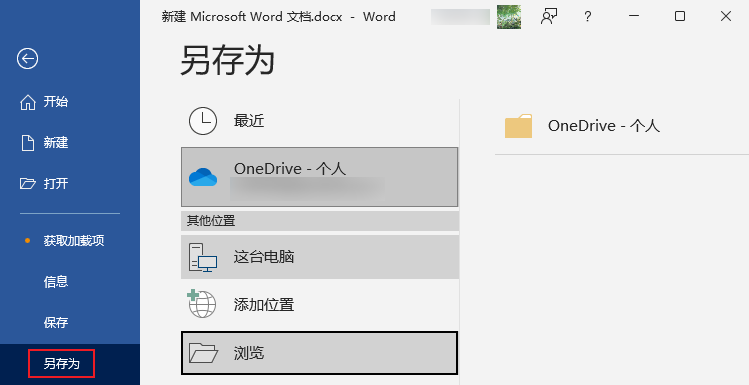
3、在“另存为类型”中选择“PDF (*.pdf)”。
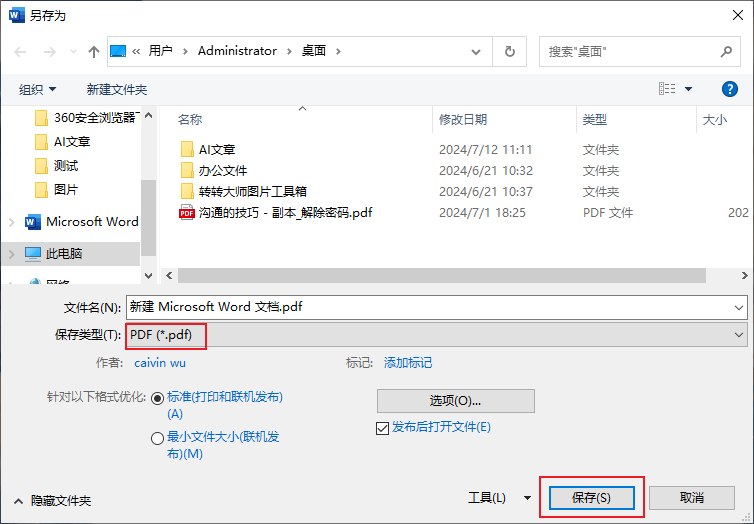
注意:确保Word版本支持PDF格式输出,转换前检查文档内容,确保无遗漏或错误。
利用在线转换工具,无需安装软件,只需上传Word文档即可快速转换为PDF。
推荐工具:转转大师在线转换平台
操作步骤:
1、打开在线word转pdf网址:https://pdftoword.55.la/word2pdf/

2、打开在线转换网址,然后我们可以在转换界面上上传要转的Word文件。

3、文件上传后可以选择转换的页码,是每一页还是按照奇偶数或者是指定页来转换。

4、转换完成就可以下载看了。
注意:注意文件大小限制,避免上传超大文件。
专业PDF转换软件支持多种文件格式转换,转换质量高,操作简便,适合频繁进行文档格式转换的用户。
推荐工具:转转大师pdf转换器
操作步骤:
1、需要批量转换和经常需要处理格式转换的朋友,可以下载客户端。

2、选择PDF转换-其他转PDF-Word/xps转PDF,然后添加文件上传,如果转换数量很多,那么可以选择添加文件夹,这样就可以批量导入文件了。

3、点击开始转换,等待转换完成即可。

4、转换完成,打开就能看到转换后的PDF文件了。
注意:确保已安装并更新至最新版本的PDF转换软件。
虚拟打印机是一种将文档打印为PDF文件的方法,适用于各种支持打印功能的软件。
推荐工具:Microsoft Print to PDF(Windows 10及以上版本内置)
操作步骤:
1、打开Word文档。3、在打印机列表中选择“Microsoft Print to PDF”。
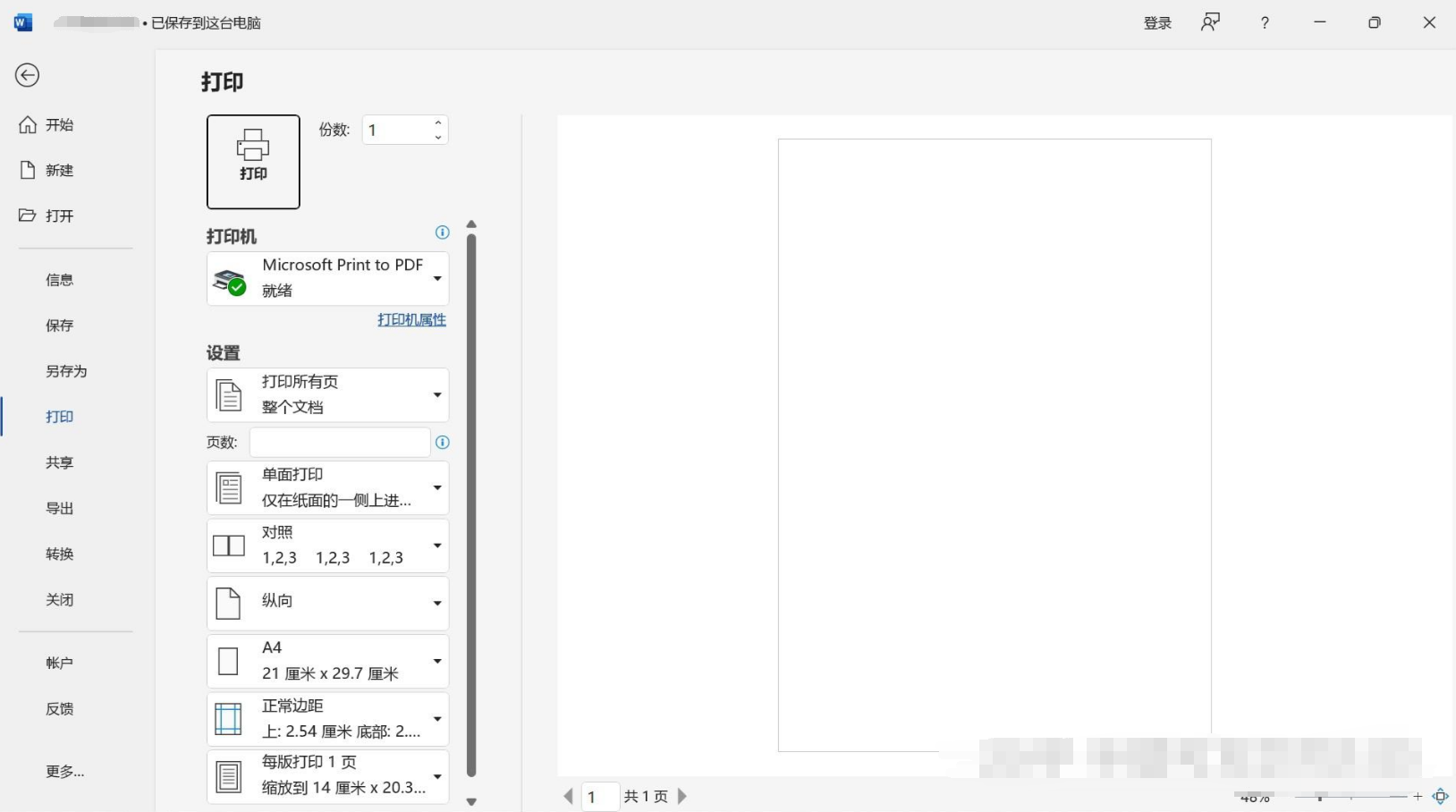
注意:确保系统已安装并启用虚拟打印机。打印前检查打印设置,确保输出为PDF格式。
以上就是word怎么样转换成pdf格式的方法介绍了,将Word文档转换为PDF格式有多种方法可供选择,每种方法都有其独特的优点和适用场景。用户可以根据自己的需求和实际情况选择最适合的方法进行操作。无论是为了方便文档共享、存档还是打印,将Word文档转换为PDF都是一个明智的选择。在选择转换方法时,请务必考虑转换质量、操作简便性、隐私保护和系统资源占用等因素。
【word怎么样转换成pdf格式?教你四种简单有效的方法】相关推荐文章: 返回转转大师首页>>
我们期待您的意见和建议: